Gyakran a felhasználók szembesülnek azzal a problémával, hogy az internetkapcsolatot több számítógépre bontják. A legegyszerűbb lehetőség egy további fiók összekapcsolása a szolgáltatóval. Egyszerű, de nem a legjobb módszer. Először több kábel fog futni a lakásban, másrészt pénzügyi szempontból a folyamat meglehetősen drága. De vannak olyan lehetőségek, amelyekben nem szükséges drága berendezéseket vásárolni, és a karbantartási költségeket általában nullára csökkentik.
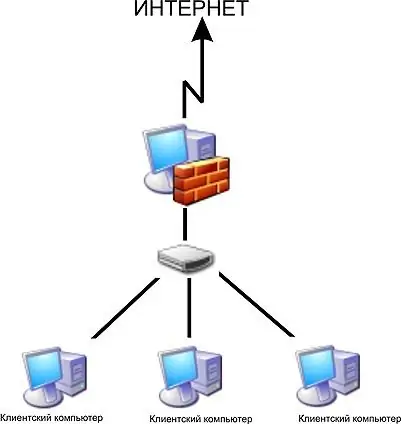
Szükséges
- Kapcsoló
- Router
- LAN kártya
- Hálózati kábelek
Utasítás
1. lépés
Először döntse el, hogy az egyik számítógépet kiszolgálóként használja-e, vagy erre a célra routert vásárol. Az első esetben kapcsolóra és további hálózati kártyára lesz szükség a fő számítógéphez. Csatlakoztasson egy számítógépet hálózati kábellel a kapcsoló első portjához egy új hálózati kártyán keresztül. Nyissa meg az új helyi hálózat, az Internet Protocol TCP / IP tulajdonságait. Adja meg az 192.168.0.1 IP-címet.
2. lépés
Csatlakoztasson más, másodlagos számítógépeket a kapcsolóhoz hálózati kábelekkel. A helyi hálózati beállításokban adja meg a 192.168.0. Y IP-címet, ahol Y bármely 2 és 200 közötti szám. És az „alapértelmezett átjáró” és a „preferált DNS-kiszolgáló” sorokban adja meg a 192.168.0.1 értéket.
3. lépés
A gazdagép internetkapcsolat-beállításai között engedélyezze az internetmegosztást a más számítógépek által használt helyi hálózaton.
4. lépés
Ha router használata mellett dönt, csatlakoztasson hozzá egy Internet kábelt az Internet (WAN) porthoz. Csatlakoztasson más számítógépeket az elérhető LAN portokhoz. Nyissa meg az útválasztó beállításait úgy, hogy a böngésző címsorába írja be a //192.168.0.1 parancsot. Adja meg az internetbeállítások adatait a szolgáltató igényeinek megfelelően.
5. lépés
Az összes számítógépen a TCP / IP beállításokban adja meg az „IP-cím automatikus megkapása” és a „DNS-kiszolgáló cím automatikus lekérése” lehetőséget.






